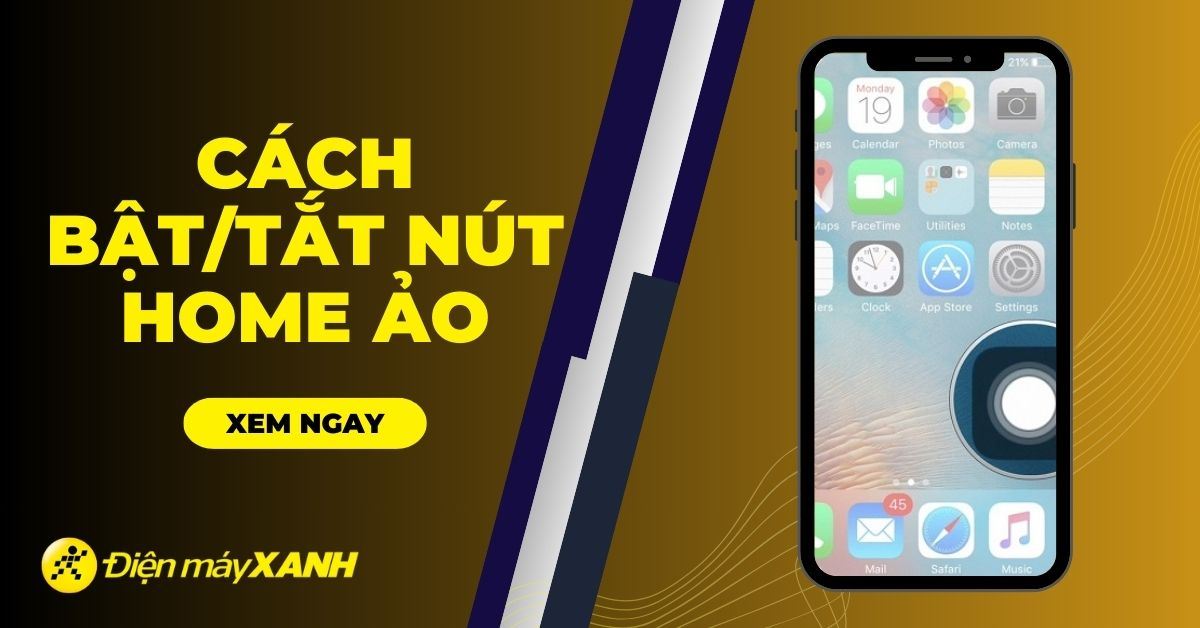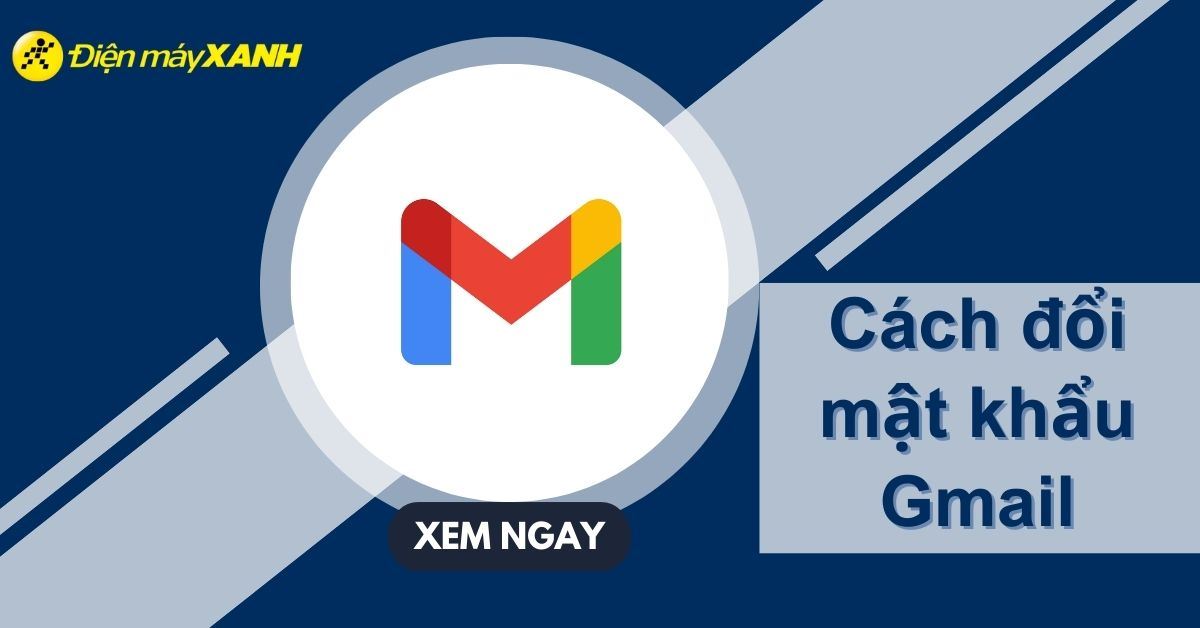Bạn muốn tải ứng dụng một tựa game nào đó trên iPhone, nhưng game lại chỉ dành cho người dùng tại Mỹ? Bạn muốn cài một ứng dụng hay trên App Store nhưng Apple thông báo rằng ứng dụng này không hỗ trợ thị trường Việt Nam? Hướng dẫn dưới đây sẽ giúp bạn giải quyết các vấn đề nêu trên một cách dễ dàng.
Một ví dụ về tải ứng dụng trên App Store không hỗ trợ thị trường Việt Nam
Để có thể tải ứng dụng này thì bạn phải đổi App Store Việt Nam sang quốc gia khác mà cụ thể ở đây sẽ là Mỹ. Nhiều ứng dụng sẽ chỉ dành cho người dùng iOS tại Mỹ, Anh... và không cho phép người dùng tại Việt Nam tải về. Để thực hiện các bạn làm như sau:
Bước 1: Tại giao diện chính của iOS hãy chọn đến Setting --> iTunes & App Store. Lúc này, thông tin Apple ID của bạn sẽ hiện ra ở cửa sổ bên trái. Bạn chạm đầu ngón tay vào Apple ID của mình.
Bước 2: Các bạn chọn tiếp vào View Apple ID. Apple sẽ yêu cầu bạn nhập mật khẩu mới cho xem Apple ID. Bạn nhập mật khẩu như được yêu cầu để sang bước tiếp theo.
Bước 3: Tiếp theo sẽ xuất hiện cửa sổ nhỏ yêu cầu nhập mật khẩu để xác nhận chính xác tài khoản Apple ID của bạn vào ô Mật khẩu --> OK.
Bước 4: Xuất hiện cửa sổ Account Settings, tại đây hãy tìm đến Country/Region.
Bước 5: Chọn tiếp Change County or Region
Bước 6: Như mình đã nói ở trên, sẽ tùy thuộc vào bạn muốn tải ứng dụng về hỗ trợ quốc gia nào, bạn hãy lựa chọn vào quốc gia đó. Ví dụ như ứng dụng Disney Gif ở đầu bài hỗ trợ App Store tại Mỹ, vậy bạn hãy chọn vào United States như hình dưới
Bước 7: Bạn nhấn vào nút Agree ở cửa sổ tiếp theo để đồng ý với các điều khoản sử dụng, chính sách quyền riêng tư của Apple.
Bước 8: Nếu không muốn sử dụng các tài khoản thanh toán để mua ứng dụng, game trên App Store, hãy chọn vào None. Bạn cũng sẽ phải điền các thông tin như họ tên, địa chỉ… ở bên dưới để hoàn tất đăng ký.
Như vậy là Apple ID của bạn đã có thể dùng được để tải ứng dụng, game chỉ dành cho App Store tại Mỹ...
Trên đây là bài hướng dẫn chuyển đổi quốc gia trên iOS để dễ dàng tải ứng dụng và cài đặt không hỗ trợ cho Việt Nam, cách làm tương tự với các quốc gia khác mà không phải Mỹ. Chúc các bạn thành công.
Siêu thị Điện máy XANH









 Đóng
Đóng